Tabletinizi uzun süre kenarda unuttuysanız ve tekrar açılmıyorsa bu sorununuzun üstesinden gelmeye yarayacak bazı ipuçlarından bahsedeceğiz.
Tabletinizin çalışmamasının altında yatan nedenlerden birkaçı;
- Düşük pil: Tabletler gibi elektronik aygıtların çalışması için pil gücüne ihtiyacı vardır. Bu nedenle, yeterli piliniz yoksa cihazınız açılmaz.
- Su veya donanım hasarı: Son zamanlarda tabletinizi sert bir yüzeye veya suya düşürdüyseniz tabletiniz bu nedenden dolayı zarar görmüş olabilir.
- Yazılım arızası: Güvenli olmayan bir uygulama mağazasından üçüncü taraf bir uygulama yüklemeye çalışırsanız veya yeni bir ROM yüklemeyi denediyseniz cihazınız uyum sağlamaz ve açılmayabilir.
- Ekran arızası: Tabletiniz açılabilir, ancak ekran sorununuz nedeniyle siyah ekranda kalmış olabilir.
- Isınma sorunu: Cihazınızı şarj ederken kullanmaya devam ediyorsanız veya tabletinizi birkaç saat mola vermeden çalıştırıyorsanız aşırı ısınma nedeniyle tabletiniz açılmıyor olabilir.
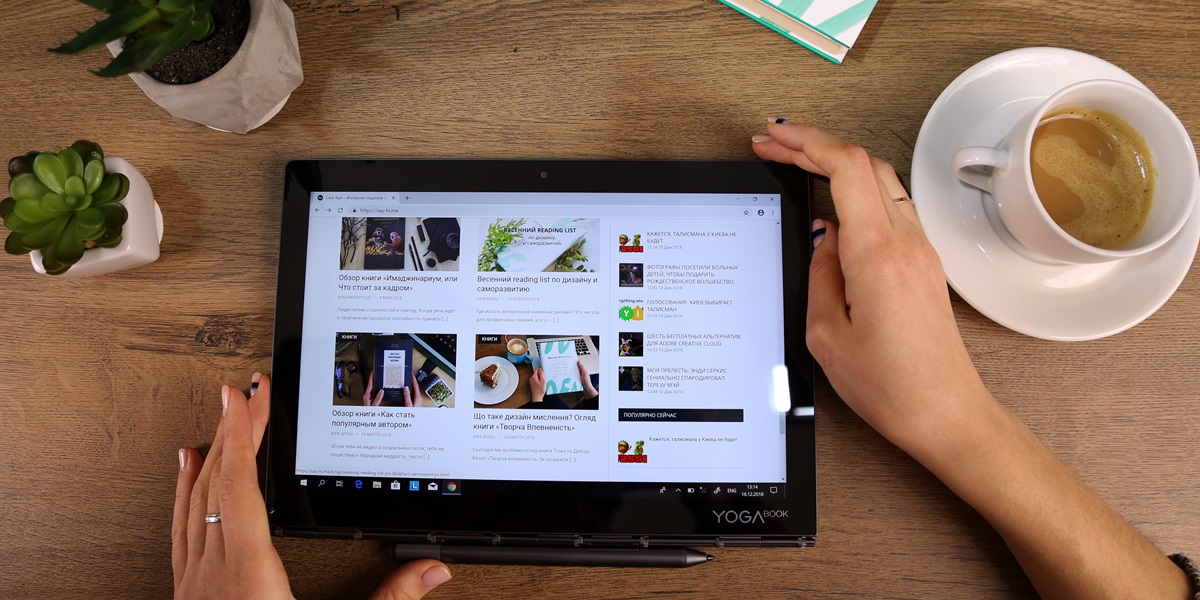
Tabletinizi nasıl çalıştırabilirsiniz?
Yukarıdaki olası nedenlerden herhangi biriyle ilgiliyseniz, endişelenmeyin. Cihazınızdaki bazı işlevleri değiştirerek bu sorunu çözebilirsiniz, ancak diğer yandan servis merkezine gitmeniz gerekebilir.

Tabletinizi şarj edin
Cihazınızda çalışacak yeterli enerji olmadıkça tabletiniz açılmaz ve pil gücü %1'in altına düştüğünde kapatılacaktır. Bu nedenle, Tabletiniz açılmıyorsa, önce şarj cihazını bağlamanız ve tekrar kullanmadan önce cihazınızın yeterli pil almasına izin vermeniz gerekir.
Şarj cihazınızı tablete takmadan önce, tüm şarj konektörlerinizin ve aksesuarlarınızın düzgün bir şekilde bağlandığını ve açık olduğunu kontrol edin. Ardından, şarj cihazınızı prize takın, 5 dakika bekletin ve açmayı deneyin.

Tabletinizde bulunan sorunları kontrol etmek için bilgisayara bağlayın
Cihazınız açılmıyorsa bu seçeneği de deneyebilirsiniz. Tableti açmaya zorlamak için cihazınızı bilgisayara bağlamanız gerekebilir. Google, android işletim sistemli cihazlar açılmaması durumunda bu adımları takip edebileceğinizi belirtiyor.
- Tabletinizi USB aracılığıyla PC'ye bağlayın.
- Cihazınızı birkaç dakika şarjda bırakın.
- Açmayı kontrol edip bilgisayarınızda dosyaların gözüküp gözükmediğini kontrol edin.

Ekranı değiştirin
Ekran, bilgileri görüntülemek için bu tür elektronik cihazların önemli bir bileşenidir. Eğer ekranınız çalışmıyorsa, tabletinizde neler olup bittiğini anlayamazsınız. Cihazınız açık olmasına rağmen hiçbir şey göremiyorsunuz, bu ekrandan kaynaklanan bir hata olabilir. Bu gibi durumlarda tablet ekranınızı değiştirmeniz gerekir.
Güvenli mod
Yetkisiz bir uygulama mağazasından bazı üçüncü taraf uygulamaları yüklediyseniz, bu tür uygulamalarda kötü amaçlı yazılımlar barındırıyor olabilir. Güvenli Mod, bu tür uygulamaların üstesinden gelmeye ve tabletinizle ilgili sorunları teşhis etmenize yardımcı olur. Ayrıca arka planda çalışan gereksiz sistemleri sınırlayarak hataları düzeltebilir ve performansı artırır.
- Cihazınızda Güvenli Mod'u etkinleştirmek için. öncelikle, cihazınızı kapatmanız gerekir. (Güç Düğmesine basılı tutun)
- Güvenli Modu etkinleştirmek için Ses Açma + Güç düğmesine 15-20 saniye boyunca basın.
- Güvenli modda gezinmek için ses açma veya kısma ve güç düğmesini kullanın.
- Güvenli Modu devre dışı bırakmak için güç düğmesine basın ve basılı tutun.

Güç döngüsünü kullanın
Tabletiniz açılmıyorsa, cihazınız kapalı güç modunda donmuş olabilir. Böyle bir durumda ekranınız yanıt vermeyebilir ve fiziksel düğmeler de çalışmayabilir. Bu durumlar için güç döngüsü adımlarını uygulayabilirsiniz.
Çıkarılabilir bir piliniz varsa, pili çıkarıp takabilirsiniz. Birkaç saniye bekleyin ve tekrar yerine koyun. Sorun eski pilden kaynaklanıyorsa, eski pili yenisiyle değiştirebilir ve tabletinizin tekrar açılıp açılmayacağını kontrol edebilirsiniz.
Çıkarılamayan bir piliniz varsa, güç düğmesini 60 saniye veya daha uzun süre basılı tutmalısınız. Ancak, bir güç döngüsü gerçekleştirmesi tablet üreticinize de bağlıdır. Bu nedenle, tablet üretici kılavuzuna göz atmanız gerekebilir.
Kurtarma moduyla cihazı sıfırlama
Yapmayı denemeniz gereken son bir şey, cihazınızı sıfırlamaktır. Tableti sıfırlamanın iyi yanı, bazı hatalar veya kötü amaçlı yazılımların sorun yaratması durumunda tüm verileri silip kurtulmasıdır. Daha önce Güvenli Mod'da yaptığınız gibi Kurtarma Modu'na gitmeniz gerekir.
- Ses Açma + Güç düğmesine 15-20 saniye basılı tutun.
- Yukarı ve Aşağı'yı seçeneklerini seçmek için ses düğmelerini kullanın ve onaylamak için güç düğmesini kullanın.
- Verileri Sil'e gidin.
- Tüm verileri silmek için güç düğmesine basın.
- Tabletiniz sıfırlanacaktır.









